| CARVIEW |
- ホーム /
- トーク・通話・通知 /
- 音声通話・ビデオ通話・ライブ配信 /
- グループ通話をする方法
グループの友だちと複数人で、LINEの音声通話やビデオ通話を楽しみましょう
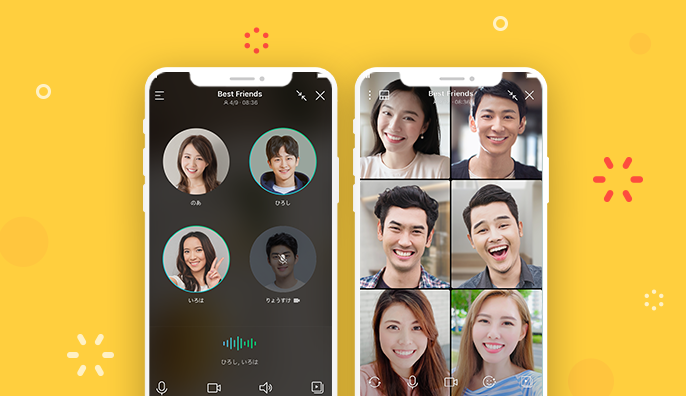
LINE(ライン)のグループ通話を使えば、最大500人まで通話やビデオ通話をすることができます。インターネットが利用できる環境であればどれだけ話しても無料で利用できます。
また、YouTube動画やスマホ画面を一緒に見れる「みんなで見る」機能、パソコン版LINEを使用した画面共有機能を利用して、ご家族・友人など画面を共有しながら会話をしたり、リモートワークに活用することもできます。
※最大500人まで通話できるのはスマートフォン版LINE 10.9.0以上となります。
通話を開始する
1.[トーク]からグループトークや複数人トークを開く。
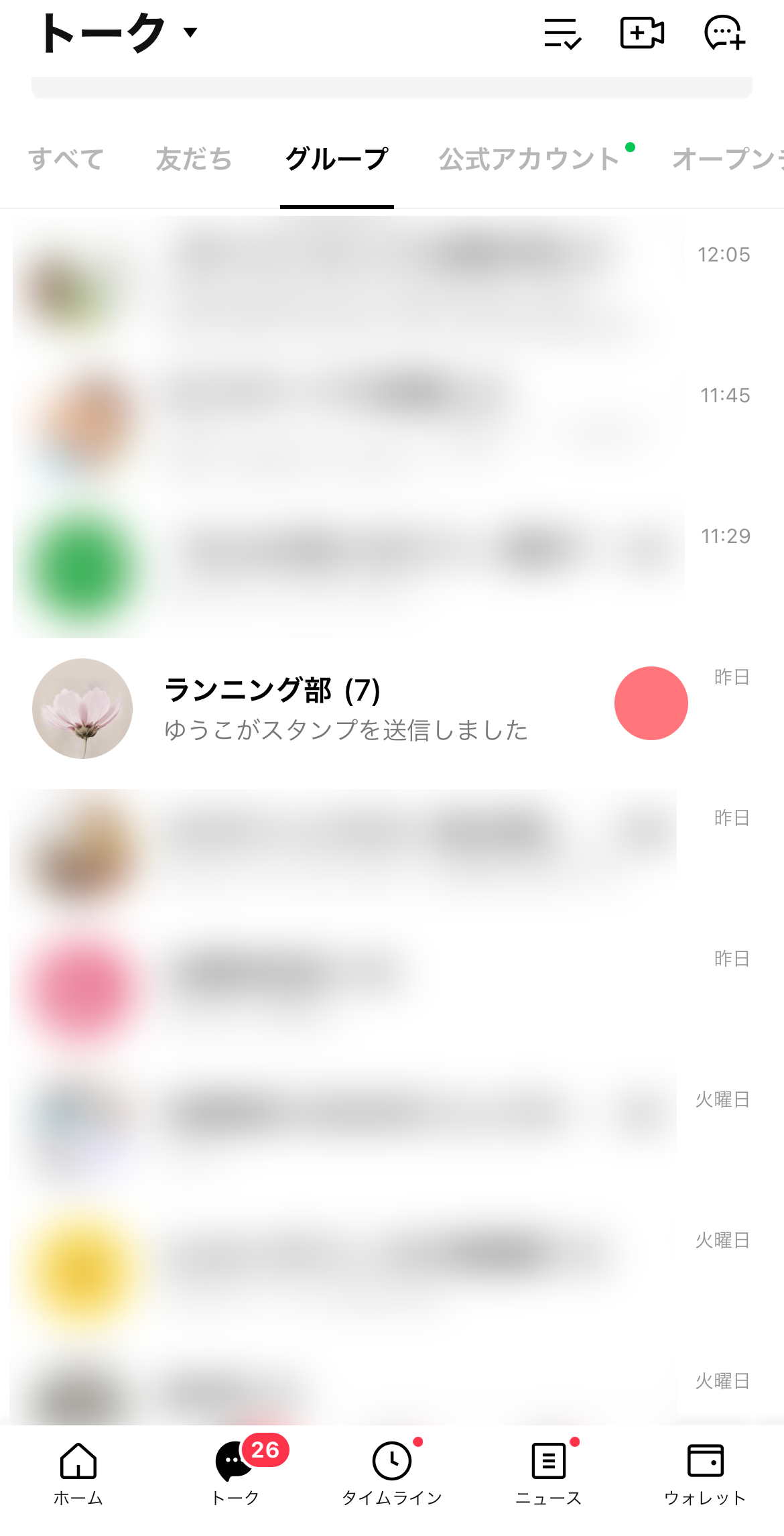
2.右上の[電話]アイコン>[音声通話]または[ビデオ通話]をタップし、通話を開始します。
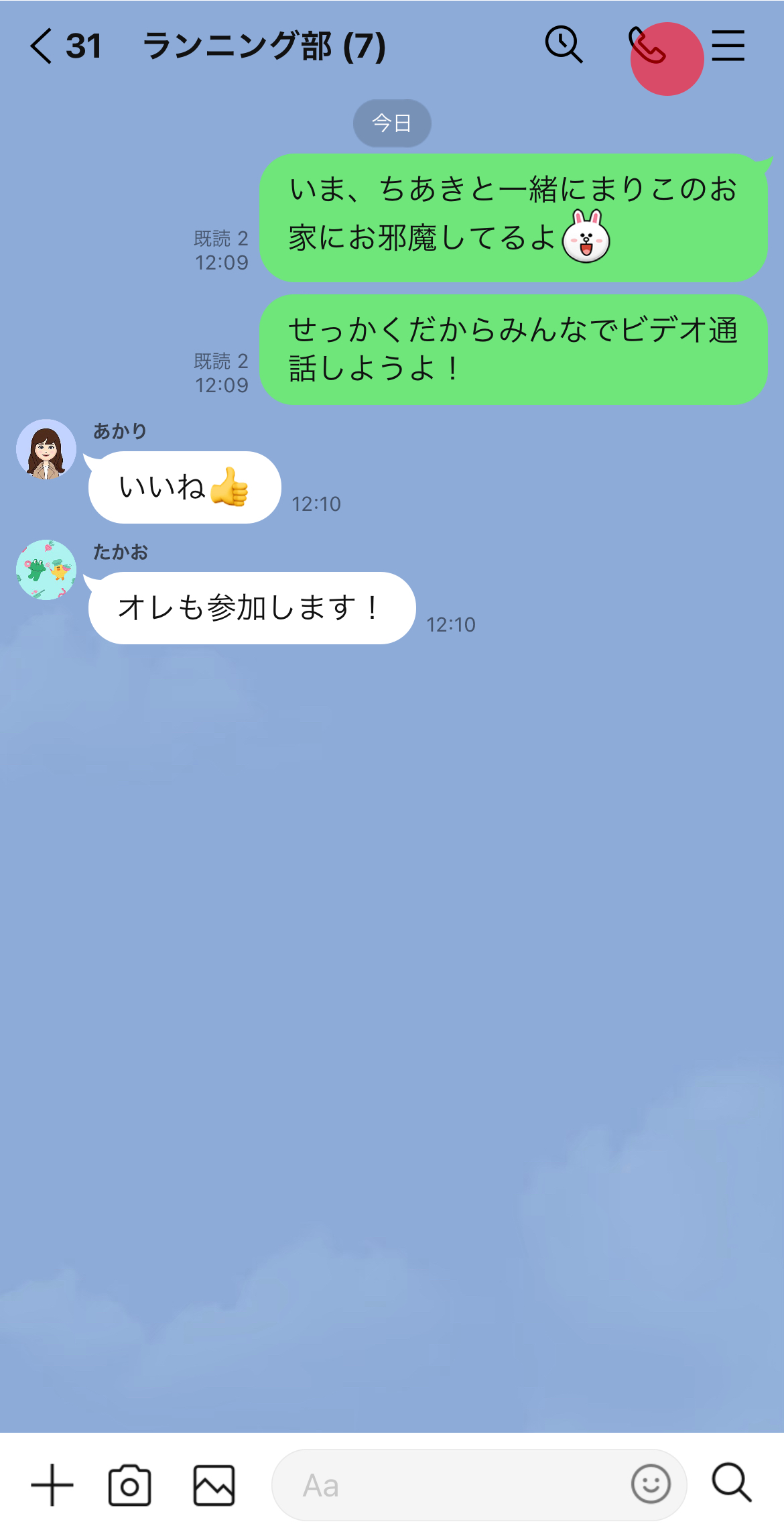

音声通話
最大500人まで、音声のみで通話できます。
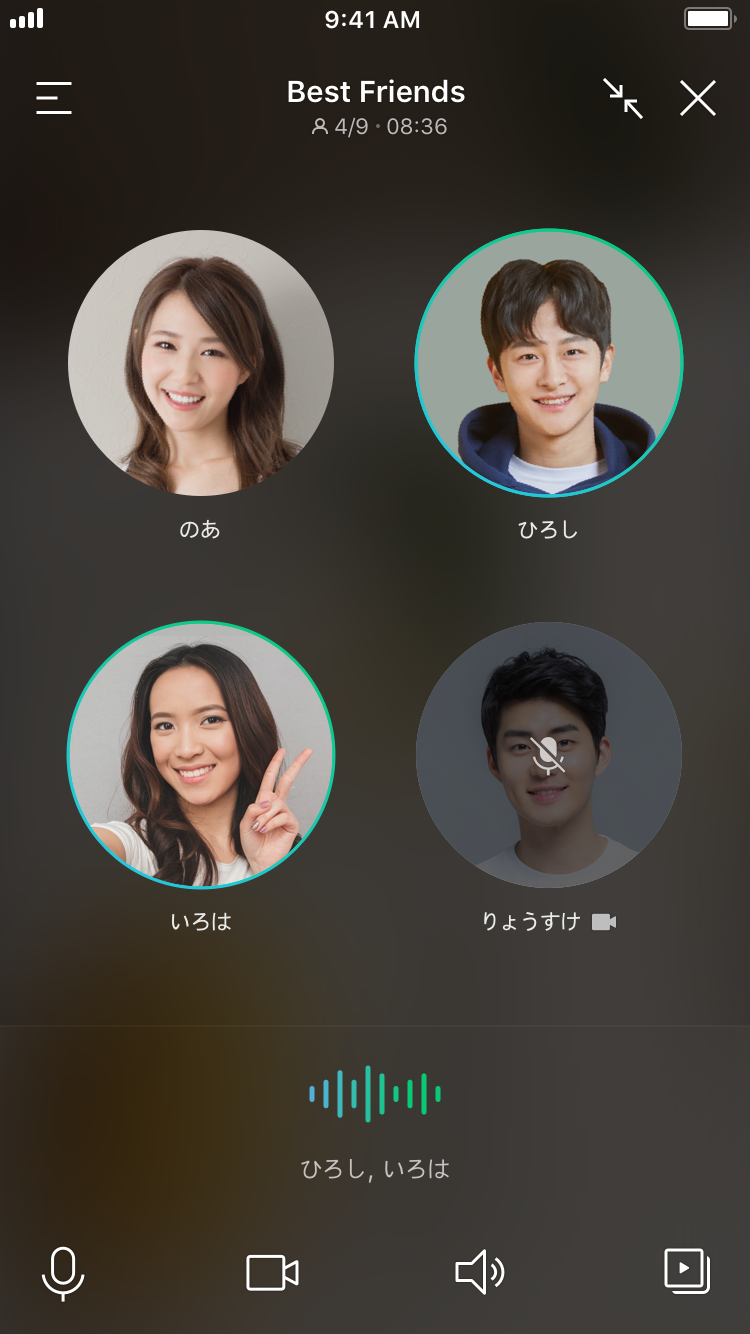
ビデオ通話
最大500人まで、ビデオ通話ができます。

※最大500人まで通話できるのはスマートフォン版LINE 10.9.0以上となります。
動画で手順を確認する
かかってきた通話に出る
1.グループメンバーの誰かが通話を開始すると、参加者全員に通知が飛びます。
- トークタブの通知
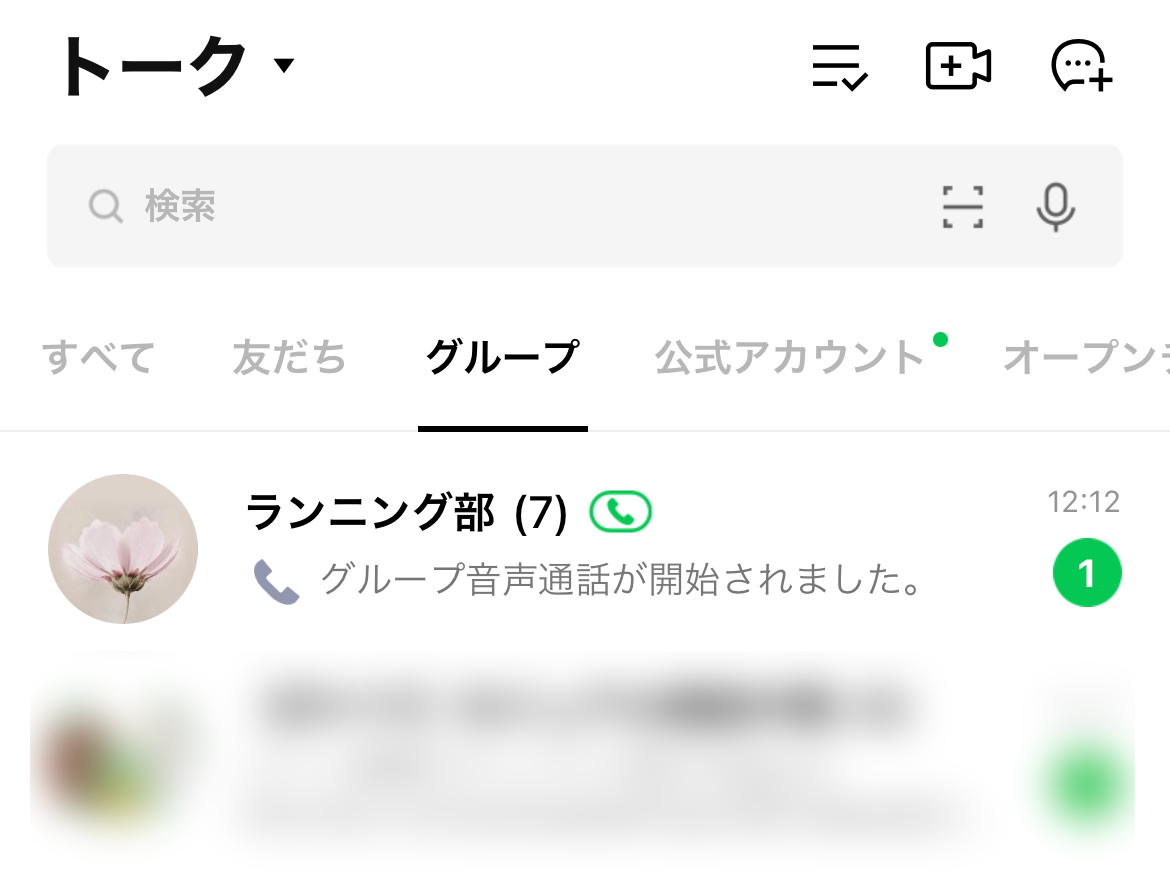
- スマートフォンの通知
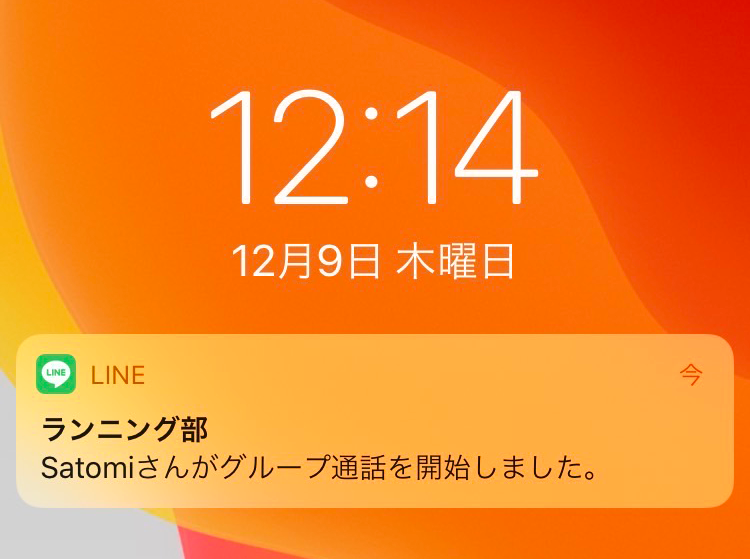
2.通知からトークルームを開き、[参加]をタップすると通話に参加できます。

画面の表示方法を変更する
音声通話の画面を変更する
左上のマークをタップして画面の表示方法を切り替えます。上下にスクロールして参加者のアイコンを一覧で見ることができます。
- グリッド表示:一画面に9人分のアイコンを表示することができます。
<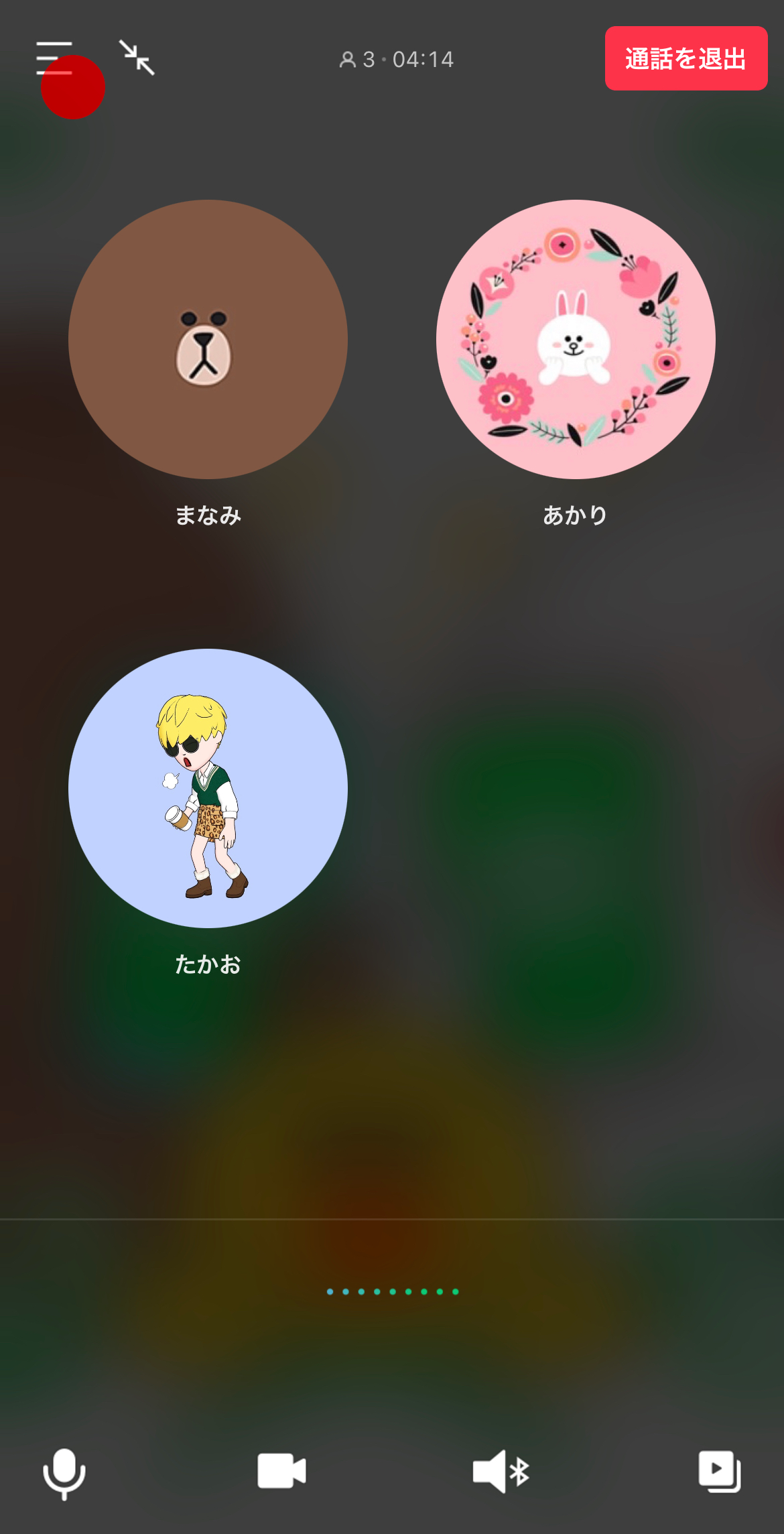
- リスト表示:アイコンを小さく表示し、縦型に一覧表示します。
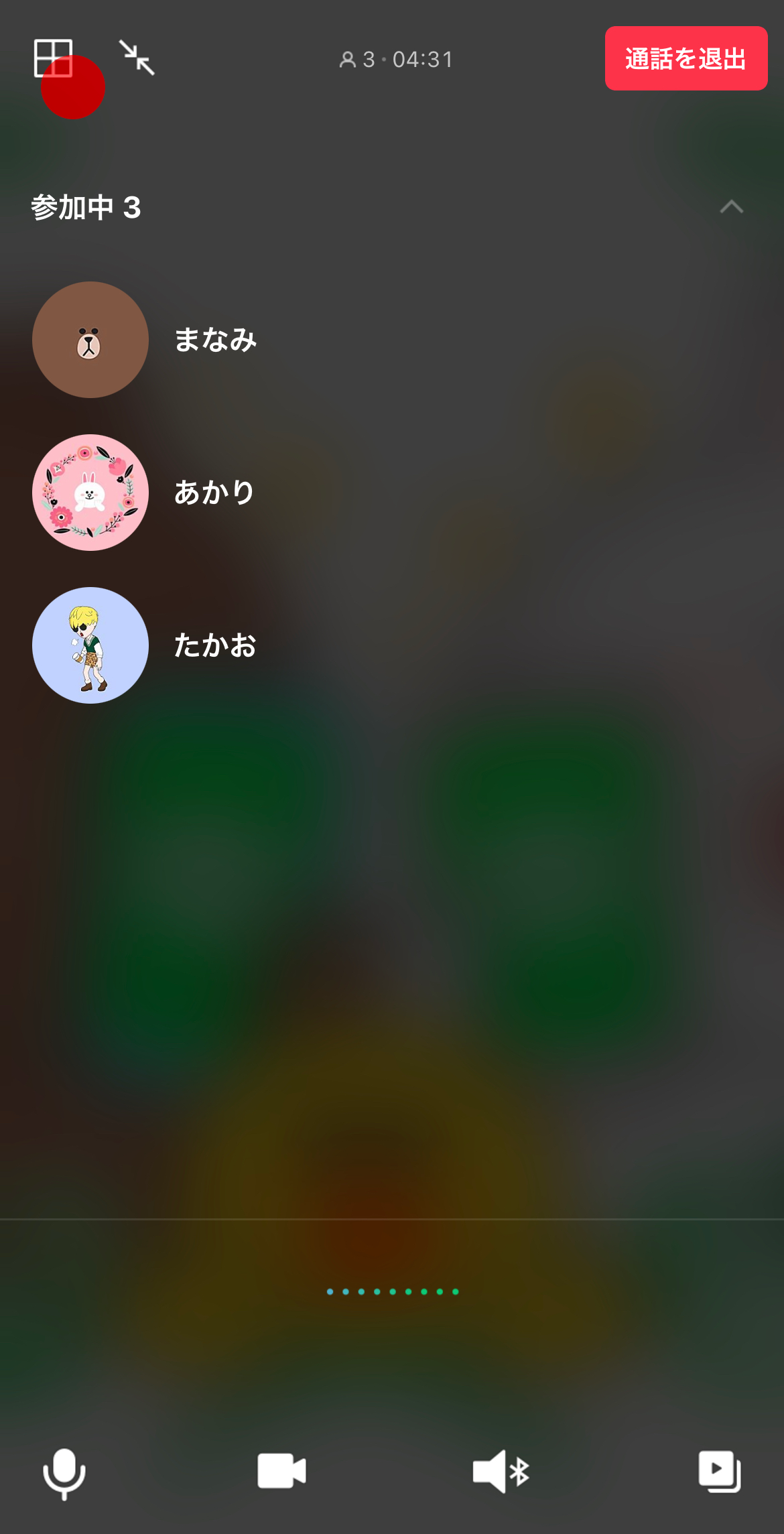
ビデオ通話の画面を変更する
左上の四角マークをタップして画面の表示方法を切り替えます。
- グリッド表示:一画面に6人まで画面を分割して表示します。
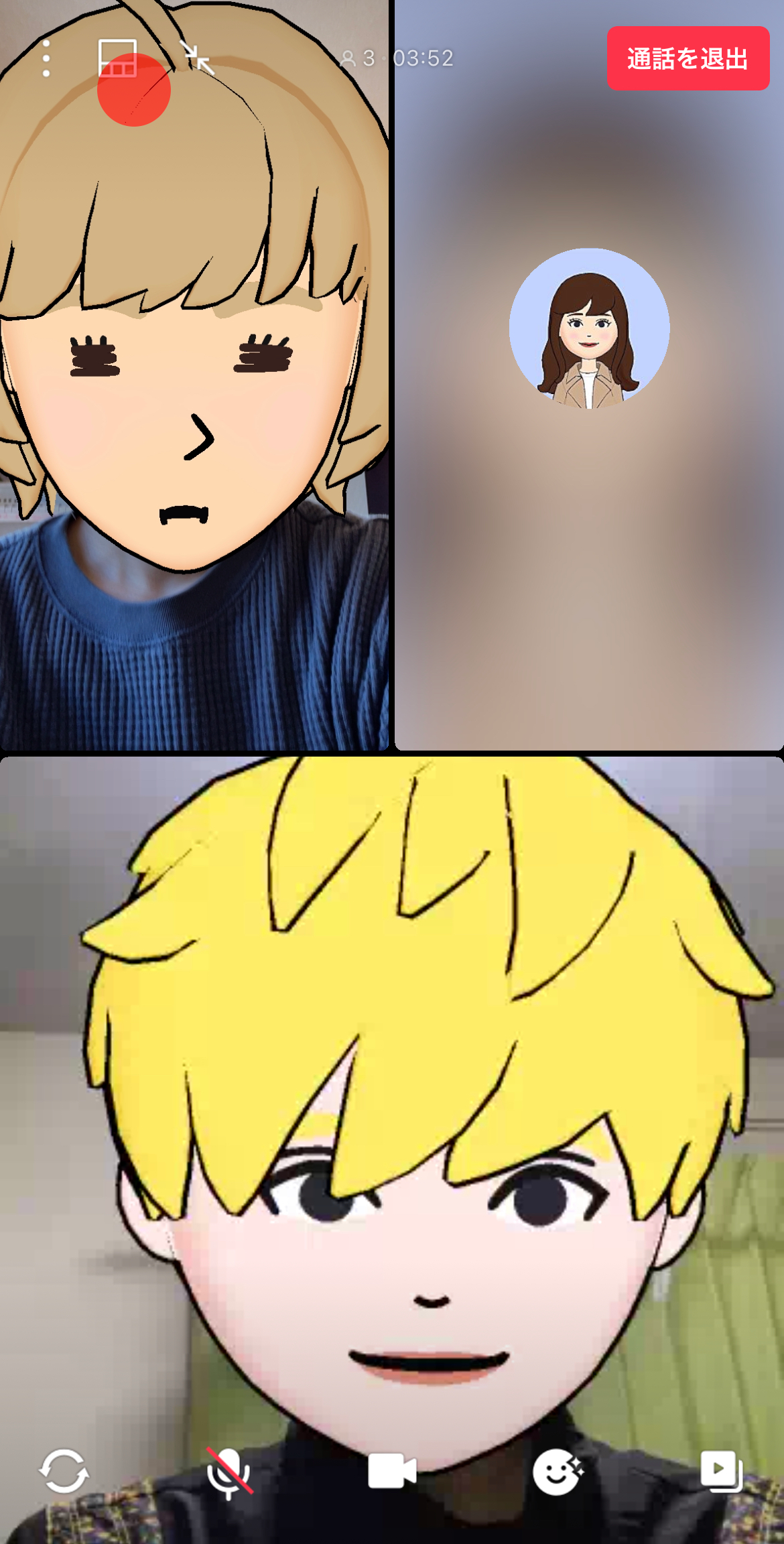
- フォーカス表示:特定の参加者を大きく表示することができます。画面下部から参加者をタップしてフォーカスを切り替えます。
<
通話画面を縮小する
音声通話・ビデオ通話の利用時に、左上の→アイコンをタップすると話画面が縮小します。通話しながらLINEでトークをしたり、LINEアプリ内を移動してタイムラインやニュースなどを閲覧したりできます。
<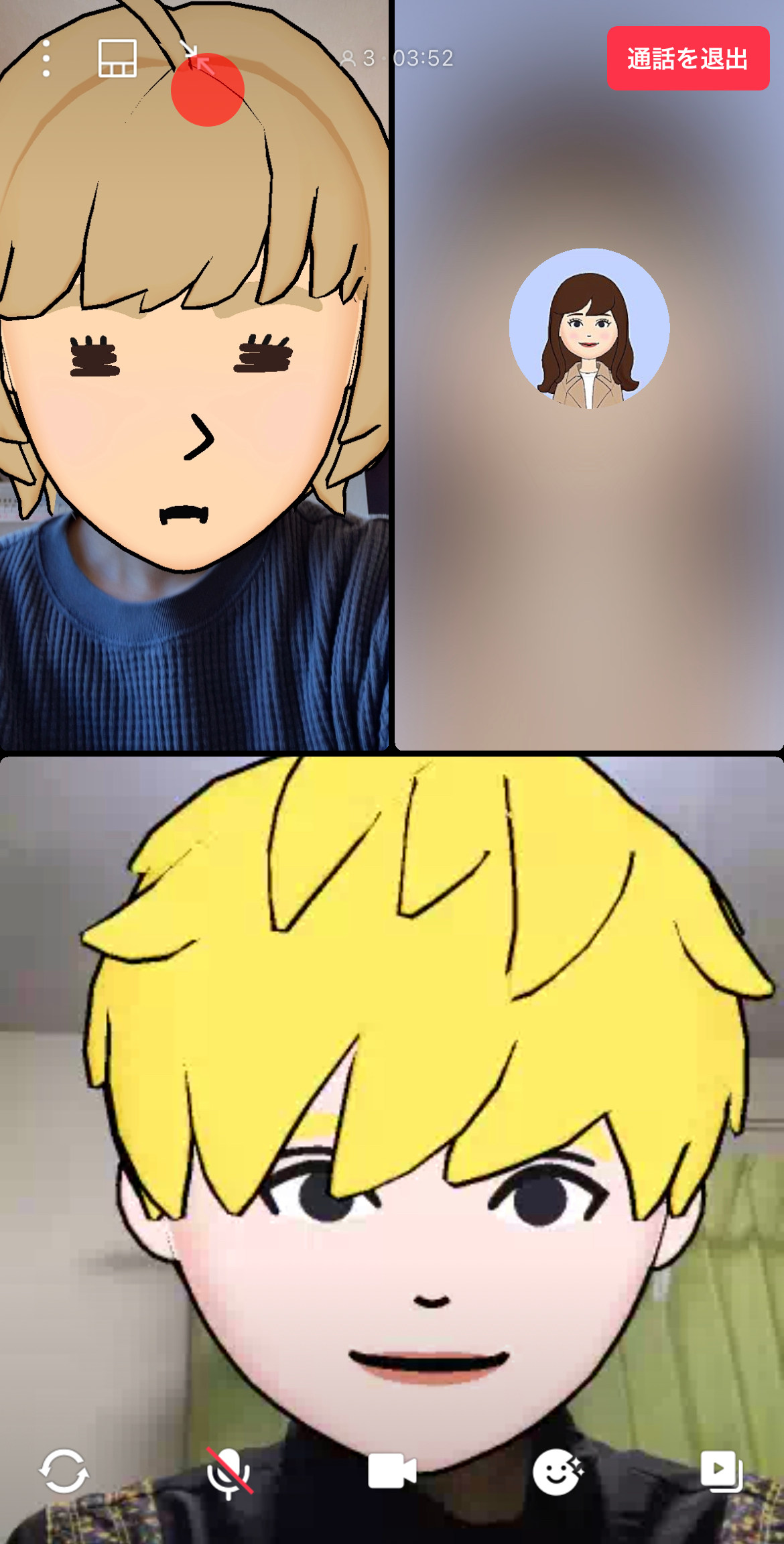
縮小された画面は自由に動かすことができます。縮小画面をもう一度タップすると通話画面に戻ります。

通話を終了する
通話を終了するには、通話画面の右上にある[通話を退出]をタップします。
- 音声通話
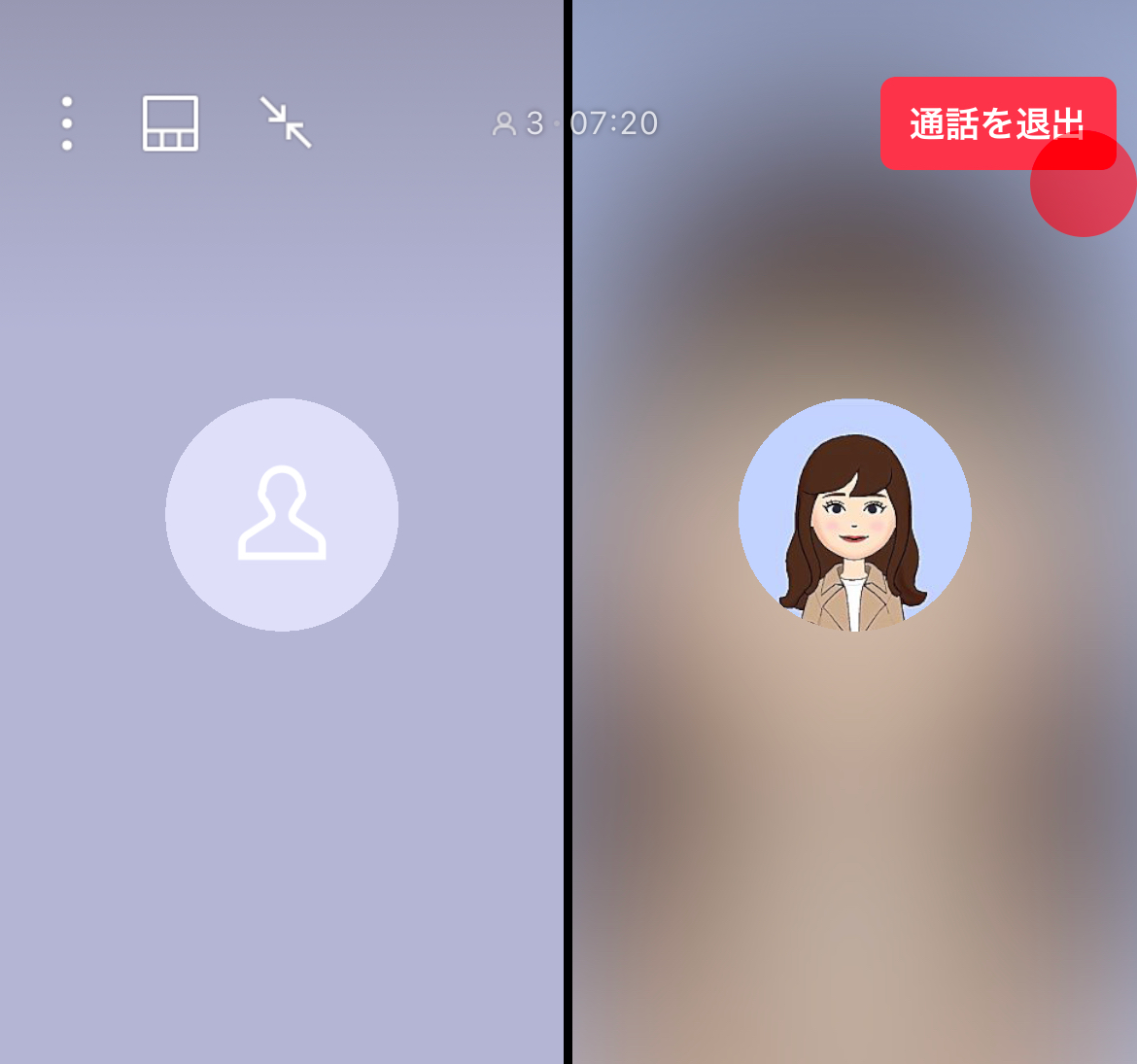
- ビデオ通話
[通話を退出]が表示されていない場合は、通話画面をどこでもいいので一度タップすると表示されます。
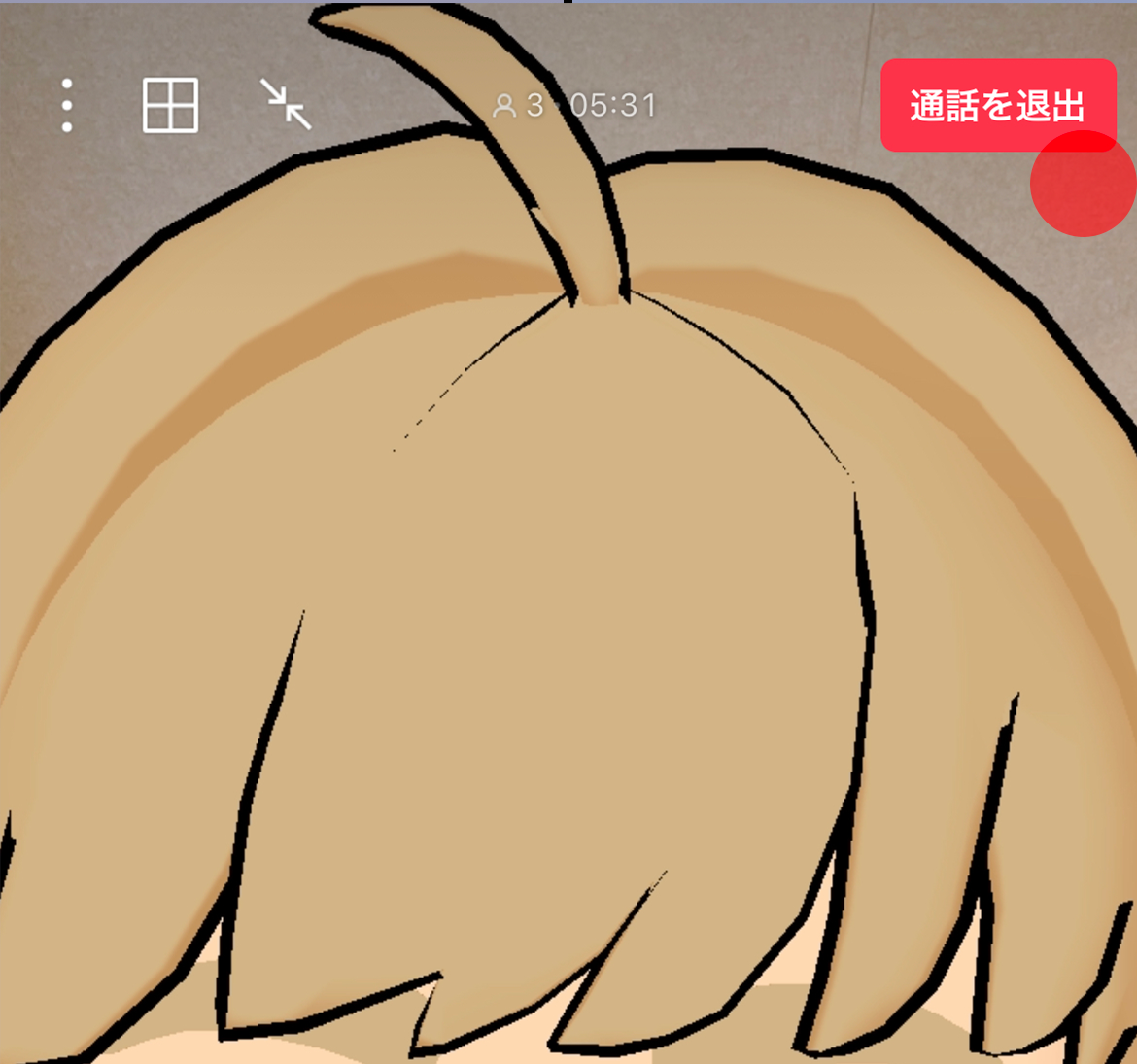
関連記事
LINEで発生している問題を解決するための
サポートページもご覧ください






